El reporte de lista de alumnos permite generar listas personalizadas con diversas combinaciones de datos según las necesidades del usuario. Puedes obtener detalles generales, de inscripción y personales de los estudiantes, facilitando así la gestión y el análisis de información.
Permisos y requerimientos
🔐Permisos
Para acceder a esta configuración, tu perfil de usuario debes contar con el permiso de Escolares > Reportes > Listas, y activa la casilla Editar, en caso de que sea requerido en tu perfil.

Este permiso debe ser otorgado por el usuario administrador del sistema o por el área de TI responsable de la gestión de roles y permisos en Saeko.
🧑💼 Usuario recomendado para consulta:
- Director o Subdirector Académico
- Responsable del área control escolar
- Administrador Saeko
¡Consideraciones!
Antes de añadir un consultar el reporte es importante que consideres lo siguiente:
- Registros: La información reflejada en el reporte depende de los datos registrados en la plataforma.
- Permisos de usuario: Solo los usuarios con permisos adecuados podrán acceder a la generación y consulta del reporte.
- Validación: En caso de inconsistencias, revisa los registros de los alumno.
- Visualización de datos: Cada vez que selecciones un nuevo dato o desees deseleccionar alguna opción debes de dar clic en Consultar para que se actualice la información.
- Volumen de Datos: Si se seleccionan rangos de datos muy grandes, o bien muy generales, el sistema puede experimentar demoras al procesar la consulta. Para optimizar el tiempo de respuesta, se recomienda limitar el volumen de datos seleccionados a lo estrictamente necesario. Esto permite una consulta más rápida y eficiente.
Campos del formulario
En esta sección encontrarás la descripción de cada uno de los campos que conforman el formulario. El objetivo es ayudarte a comprender su propósito, cómo se deben llenar correctamente y cuál es el impacto que cada dato tiene dentro del sistema.
| # | Nombre | Descripción | Consideraciones |
|---|---|---|---|
| 1 | 🏫 Escuela | Selecciona la escuela específica o la opción todas para consultar la información de alumnos. | Asegúrate de elegir la escuela correcta si manejas varias, ya que los resultados y filtros aplicarán únicamente a esa selección. |
| 📌 Estado de la ficha | |||
| 2 | 📝 Trámite | El alumno aún no concluye su proceso de inscripción. | No aparece en grupos ni listas oficiales. Solo aquí se pueden modificar los datos de la ficha de inscripción. Una vez validado pasa a Inscrito. |
| 3 | 📚 Inscrito | El alumno se encuentra actualmente cursando el ciclo escolar. | Aparece en grupos y listas oficiales. Puede recibir calificaciones, asistencia y reportes. Es el estado activo principal. |
| 4 | 🎓 Cursado | El alumno ya ha finalizado el ciclo escolar. | Aplica al concluir el periodo académico. Se conserva como histórico. Ya no admite registros de calificaciones ni asistencia. |
| 5 | 🚫 Cancelado | El proceso de admisión o inscripción fue cancelado. | El alumno no continúa con el proceso. Sirve para mantener registro de intentos de ingreso. No participa en actividades académicas. |
| 6 | ❌ Baja | El alumno renuncia a continuar con sus actividades escolares. | Puede ser voluntaria o por causas externas. Ya no aparece en listas ni reportes oficiales. Se conserva su historial académico. |
| 7 | 🏆 Egreso | El alumno concluyó satisfactoriamente el plan de estudios (ej. sexto semestre). | Marca el fin de la trayectoria académica. Permite gestión de certificados o títulos. Es un estado de cierre definitivo. |
| 8 | 👤 Aspirante | Persona que busca ingresar a la institución, aún no es alumno oficial. | Información guardada en ficha de admisión. Una vez aceptado cambia a Trámite o Inscrito. No aparece en grupos ni reportes. |
| Datos complementarios | |||
| 9 | 📅 Ciclo escolar | Periodo académico al que pertenece el alumno en el reporte. | Permite filtrar qué alumnos están activos en un ciclo específico. |
| 10 | 📘 Plan de estudios o curso | Programa académico a consultar el reporte. | Sirve para segmentar reportes por tipo de programa. |
| 11 | 🎯 Grado o nivel | Año, semestre o nivel a consultar el reporte. | Sirve para segmentar reportes por grado o nivel. |
| 12 | 👥 Grupo | Agrupación específica a consultar el reporte | Sirve para segmentar reportes por grupo. |
| 13 | 🗓️ Fecha de inicio de inscripción | Día en que se registró formalmente la inscripción del alumno. | Validar si la inscripción fue en periodo ordinario o extemporáneo. |
| 14 | ⏳ Fecha de fin de contrato | Fecha hasta la cual el alumno tiene vigente su relación con la institución. | Distinguir entre alumnos activos y los que están próximos a egresar o renovar contrato. |
Proceso
El reporte de alumnos te permite consultar y analizar información clave sobre la matrícula de tu institución, como el plan de estudios, grado, grupo, fechas de inscripción y vigencia de contrato. A continuación, te mostramos el proceso paso a paso para generar y aprovechar este reporte de manera sencilla, asegurando que cuentes con una visión clara y completa de tus estudiantes.
Consulta el reporte Alumnos
Sigue estos pasos para ir a la vista de lista de alumnos.
- Comienza en definir los filtros:
- Filtros obligatorios:
- Escuela
- Estado de la ficha de inscripción: Aspirante, En trámite, Inscritos, Cursando, Egresado, En baja o Cancelado
- Filtros opcionales para mayor precisión:
- Ciclo escolar
- Plan de estudio
- Grado y grupo
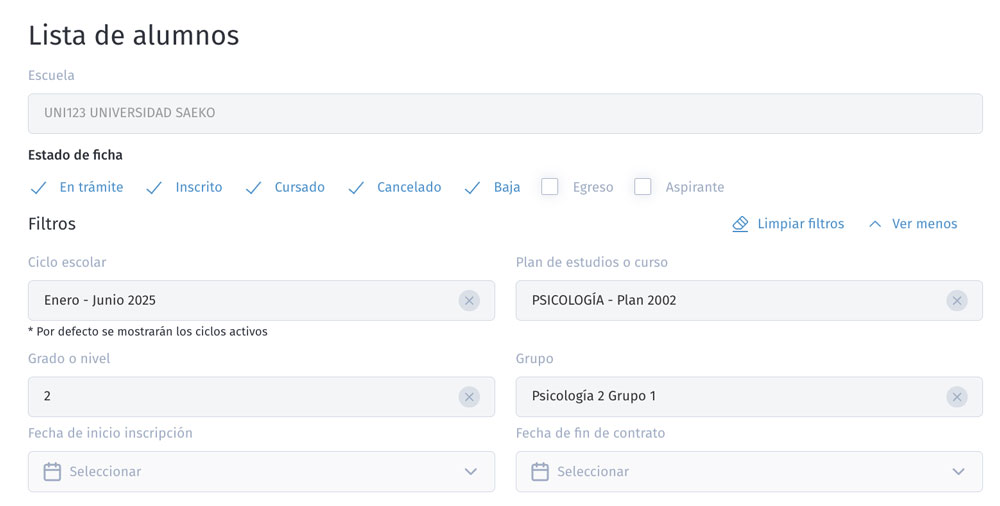
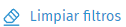 y aplicar otros para un nuevo reporte.
y aplicar otros para un nuevo reporte.
- Filtros obligatorios:
- Elige de las columnas los datos que deseas consultar, las opciones son: Generales, Inscripciones yPersonales.
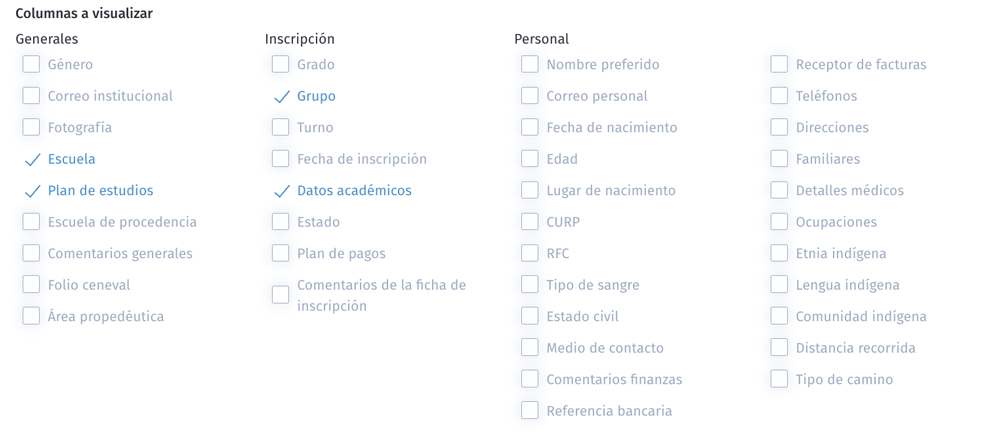
- Da clic en
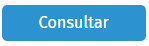 , y te mostrará el reporte en formato tabla, si deseas añadir o quitar más datos solo elígelos en las columnas usando las casillas, cada que marques o desmarques alguno ten en cuenta que debes volver a consultar para que se actualice la tabla.
, y te mostrará el reporte en formato tabla, si deseas añadir o quitar más datos solo elígelos en las columnas usando las casillas, cada que marques o desmarques alguno ten en cuenta que debes volver a consultar para que se actualice la tabla.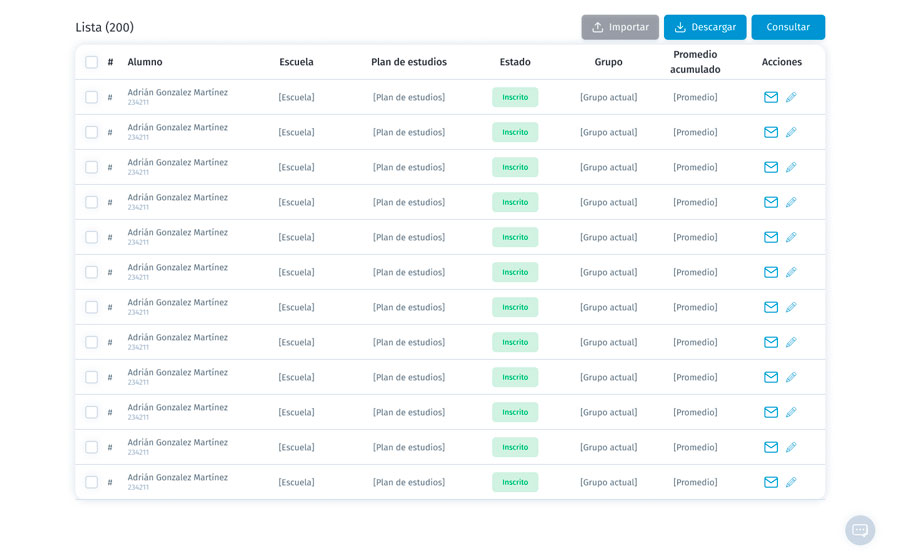
- Por último puedes descargar el reporte usando el botón de
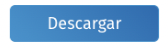 para obtener un archivo en formato excel para su manipulación.
para obtener un archivo en formato excel para su manipulación.
Saeko Protips

Tips para las mejores prácticas para el reporte de Lista de alumnos en Saeko:
1.Verifica ciclos activos. Antes de generar el reporte, confirma que estás consultando el ciclo escolar activo, así evitarás confundir datos con ciclos anteriores o futuros.
2. Usa los filtros de búsqueda. Aplica filtros como plan de estudios, grado o grupo para obtener información más precisa y reducir el tiempo de revisión del reporte.
3. Si tienes dudas, contacta a tu agente de soporte Saeko. Ellos pueden ayudarte con dudas en cambios especiales o configuraciones avanzadas.
¿Te pareció útil este artículo? ¡Haznos saber tu opinión votando!